怎样才能一键批量创建与大量文件同名的多个目录?
翻译:简体中文,更新于:2023-06-29 16:33
概要:在生活和学习中的某些情况下,我们需要在计算机系统中创建与大量文件同名的多个目录。为了更好地组织这些文件,我们可能想要创建与每个文件同名的目录,并将相应的文件移动到相应的目录中。手动逐个创建这些目录将是非常耗时且繁琐的任务。因此,很多朋友会希望找到一种方法来实现一键批量创建与大量文件同名的多个目录的目的。
在现代数字化环境中,文件的管理和组织对于个人和组织而言都至关重要。当我们面对大量文件时,特别是这些文件代表不同的项目、任务或类别时,有效地组织它们可以提高工作效率、简化查找过程,并确保数据的完整性和一致性。假设一个设计团队正在开展多个项目。每个项目都有各自专属的文档。手动逐个创建与每个文件同名的目录并将文件移动到相应的目录中将是一项繁琐的任务。然而,通过使用合适的工具一键批量创建与文件同名的目录,设计团队可以轻松地对项目文件进行组织。他们可以快速浏览特定项目的文件夹,找到所需的文件,以及更容易地与其他团队成员共享和协作。这种方法能够快速而准确地创建与文件同名的目录,并将文件移动到相应的目录中,以便更好地组织和管理文件。
今天要为您介绍的「我的ABC软件工具箱」就是这样一款能够轻松完成一键批量创建与大量文件同名的多个目录的工具。它作为一款功能强大的批量文件处理工具,因其丰富的功能及简单好上手的特点深受朋友们的喜爱。该工具提供了自动化的方式去实现批量复制、批量删除、批量重命名等近百种功能,其中大多都包含一些自定义选项,使用户能够灵活的个性化定制输出结果,应对不同的情况。针对今天的问题,它能够根据文件名自动批量创建相应的目录,并将文件移动到适当的位置,从而简化繁琐的手动操作,并节省大量的时间和精力。具体操作如下:
首先打开软件,点击「更多功能」-「给文件创建同名文件夹」。
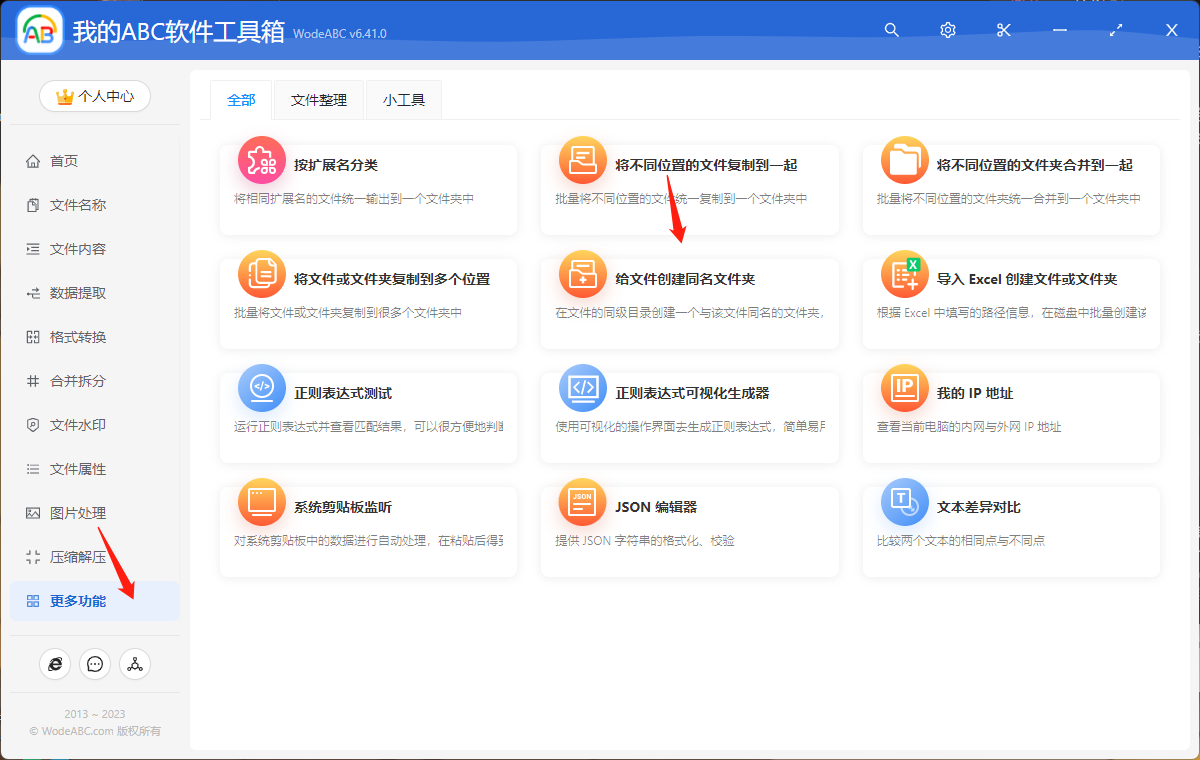
选择要创建同名文件夹的文件,这里支持上传多份文件,以便后续统一进行处理。
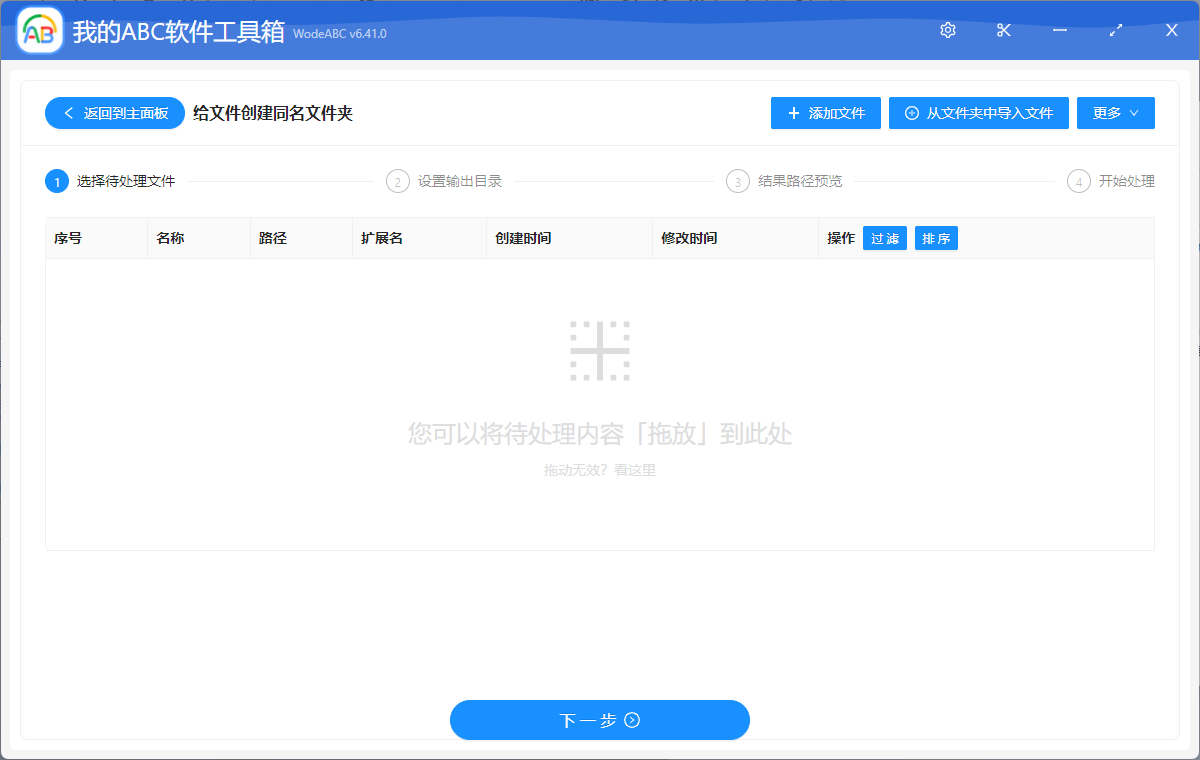
这项功能没有太多复杂的自定义选项,用户可以直接设置输出目录并对结果路径进行预览,最后点击“开始处理”即可。
在软件界面当中很快会出现处理完成的相关提示,这时我们可以在刚刚设置好的文件夹中查看输出结果。处理效果可参考下方图片,作为示范这里选择了两个文件作为原文件,通过软件的自动化批量处理,指定输出目录中多了两个以原来文件命名的文件夹,并且原文件就保存在其中。
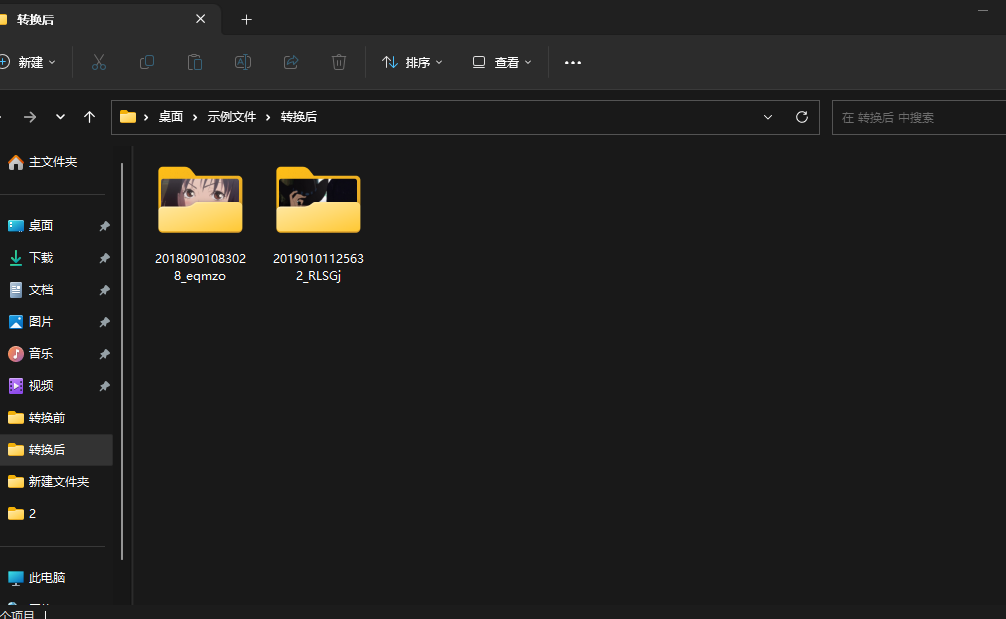
综上所述,一键批量创建与大量文件同名的多个目录具有重要的功能意义。它简化了文件管理和组织的过程,提高了工作效率,并为用户提供了更好的文件查找和共享体验。通过使用文中这样的批量文件处理工具,我们可以更加便捷地实现这一目标,并使文件管理变得更加高效和有序。